qq无法访问个人文件夹登录不了 QQ无法访问个人文件夹解决方法
随着现代社交网络的普及,QQ作为国内最受欢迎的即时通讯工具之一,为人们的日常交流提供了便利,在使用QQ的过程中,有时我们可能会遇到一些问题,比如无法访问个人文件夹的情况。这一问题的出现可能会给我们的使用体验带来一些困扰。为了解决这个问题,我们需要找到正确的方法来让QQ恢复正常访问个人文件夹的功能。接下来我将为大家介绍一些解决这一问题的有效方法。
具体方法:
1.当登陆QQ时提示“无法访问个人文件夹”而登陆失败时,我们可以按以下方法来修复此错误。
进入“QQ文档”目录,其路径通常如图所示,找到其中的“UserDataInfo.ini”文件,并将其直接删除掉。
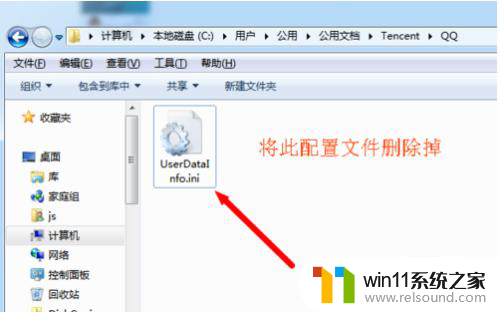
2.此时重新登陆QQ程序,在弹出的“无法访问个人文件夹”窗口中点击“确定”按钮。

3.接着再进入“QQ文档”目录,将其中的“UserDataInfo.ini”文件进行编辑,将文件内容“UserDataSavePathType”属性设置为“0”。并点击“文件”-“保存”项,保存此配置文件后退出。
最后再尝试登陆QQ程序。

4.当以上方法无法解决“QQ无法访问文件夹”的问题时,我们需要将QQ卸载掉。然后重新运行QQ安装程序,从打开的QQ安装界面中,点击右下角的“自定义选项”按钮。
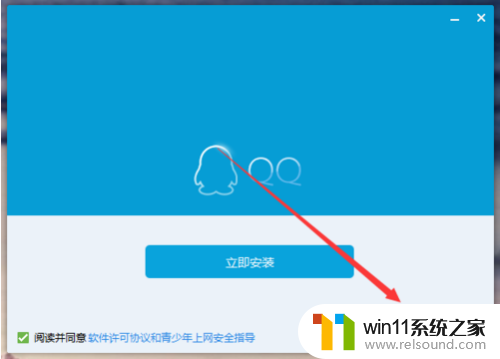
5.从打开的“自定义选项”界面中,勾选“选择保存消息记录数据文件的个人文件夹保存位置”栏目中的“自定义”选项。同时设置“个人文件夹保存位置”。点击“立即安装“按钮。

6.最后将弹出“QQ数据迁移”窗口,将“个人文件夹”迁移到指定目录后。就可以正常登陆使用QQ程序啦。
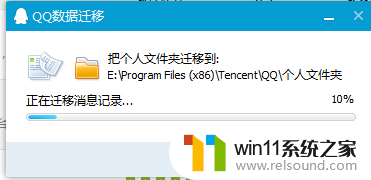
以上是关于无法访问个人文件夹以及登录问题的全部内容,如果有遇到类似情况的用户,可以按照以上方法解决。















